photoshop合成制作美女在恐怖山谷城堡当秋千的场景
摘要:本ps教程学习如何用photoshop合成一个美女在邪恶山谷城堡当秋千的梦境场景,主要用到了蒙版和素材叠加,先看效果图。新建文档1600x1...
本ps教程学习如何用photoshop合成一个美女在邪恶山谷城堡当秋千的梦境场景,主要用到了蒙版和素材叠加,先看效果图。

新建文档1600x1800像素,背景白色,把乌云图片拖入,适当缩放。

打开山峰图片。

拖入文档中,添加蒙版去除多余部分,图层不透明度10%,复制一层挪到左侧,同样方法处理。
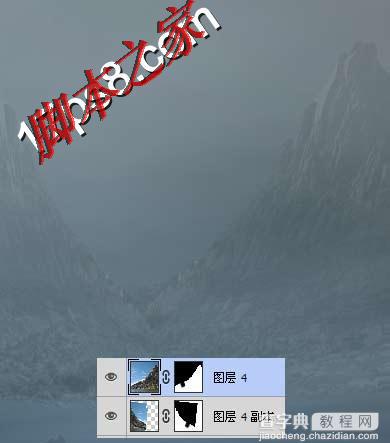
导入其它云彩图片,图层模式滤色,减淡不透明度,目的是增加背景迷雾效果。
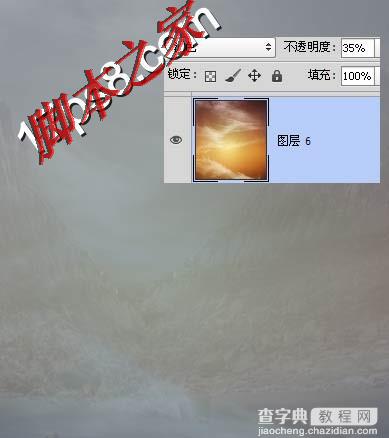
打开枯树和城堡图片,魔棒抠出。

把他们拼凑在一起,复制几个枯树,类似下图效果。

打开月亮图片去背景,添加外发光样式。

用加深减淡工具处理城堡,比如塔尖部分需要亮一些。

复制2个城堡到其它地方,添加蒙版使其底部渐隐。

打开草地图片用魔棒去除天空。

拖入文档中,添加蒙版去掉多余部分,添加调整层改变颜色和饱和度。

打开小路图片。
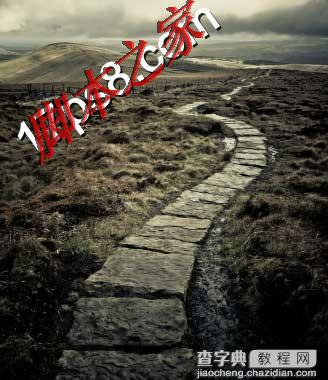
拖入文档中适当变形,添加蒙版去除多余部分,适当降低图层不透明度。
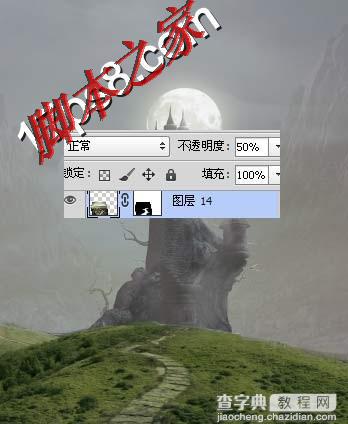
下面制作美女荡秋千的怪树,把刚才的古树图片拖入,位于图像左侧,首先百度一个木纹素材叠加上面,之后加深减淡工具处理,类似有图效果。http://www.17ps8.com

美女荡秋千图片。

抠出美女和秋千拖入文档中,绳子长度不够可以复制几段拼接起来,同样方法通过复制变形等命令处理绳结部分。

为场景添加其它修饰物,云彩、小鸟,复制几颗枯树到其它位置。

新建图层用白色笔刷为城堡添加窗户发光效果。
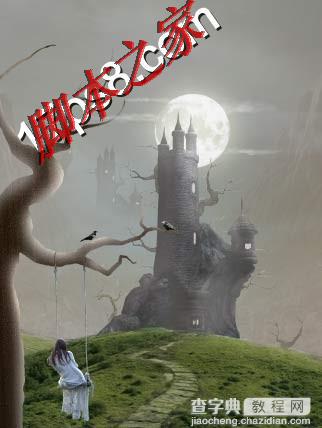
剩下的就是调色和加暗图像,最终效果如下,本ps教程结束。

【photoshop合成制作美女在恐怖山谷城堡当秋千的场景】相关文章:
